编辑:秩名2024-07-17 14:59:53
在Word中,标尺是一个非常实用的工具,它可以帮助用户精确地控制文本的格式和布局,包括对齐、缩进、页边距等,以下是关于在Word中使用标尺的具体操作步骤。

第一步:首先打开word,然后在工具栏有一个【视图】选项,单机鼠标左键打开(如图所示)。

第二步:打开之后有一个【标尺】的选项,选中之后就可以打开标尺了(如图所示)。

第三步:长按鼠标左键拖动水平标尺可以改变word的页宽,同理长按鼠标左键拖动垂直标尺可以改变word的页眉,页脚宽度(如图所示)。

第四步:拖动水平标尺上的三个游标,可以快速地设置段落(选定的、或是光标所在段落)的左缩进、右缩进和首行缩进(如图所示)。

第五步:双击标尺的数字区域,可迅速进入【页面设置】对话框(如图所示)。

第六步:双击水平标尺上任意一个游标,都可以快速进入【段落】对话框(如图所示)。

第七步:双击水平标尺的下方,不仅可快速设置制表位,还可以在出现的【制表位】对话框中进行有关的设置(如图所示)。

上面就是word中使用标尺操作步骤所有内容,快快收藏Iefans手机教程频道获得更多热门软件资讯吧,更多好用的教程记得关注我们iefans中文浏览器网站!

36.04MB
行业管理

44.56MB
线上会议

49.9MB
行业管理

43.42MB
线上会议

40Mb
视频制作

48.53MB
文档管理

68.74MB
其他工具

533.05KB
其他工具

47.64MB
考勤打卡

58.34MB
其他工具

52.18MB
文档管理

41.83MB
线上会议

36.83MB
行业管理

64.51MB
文档管理

35Mb
辅助工具

286.76M
文档管理

45.28MB
文档管理

32.32MB
效率办公

45Mb
行业管理

56.7MB
文件管理

37.92MB
效率办公

295.11MB
辅助工具

60.47MB
其他工具
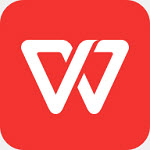
51.18MB
文档管理